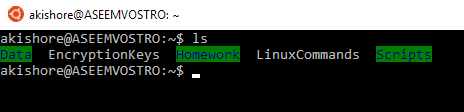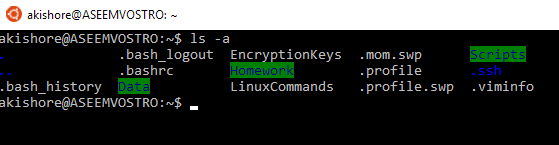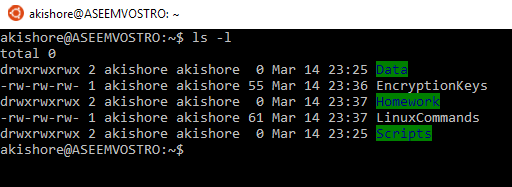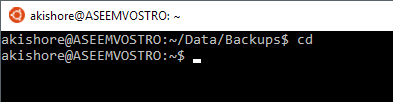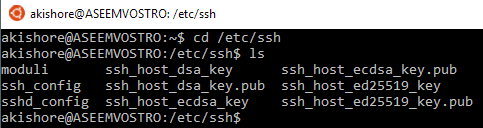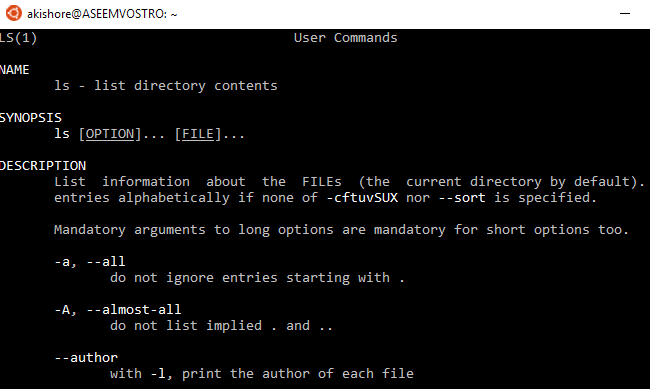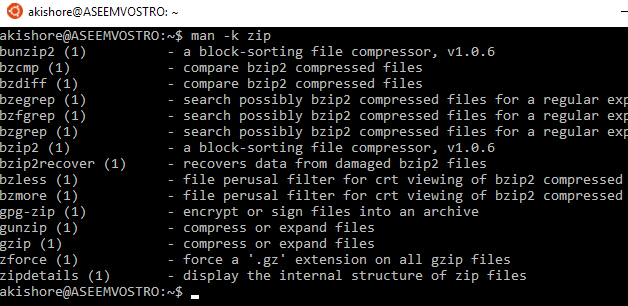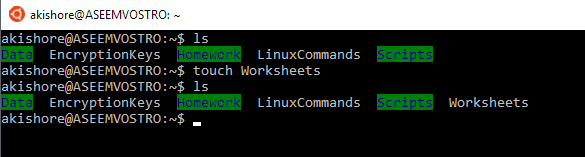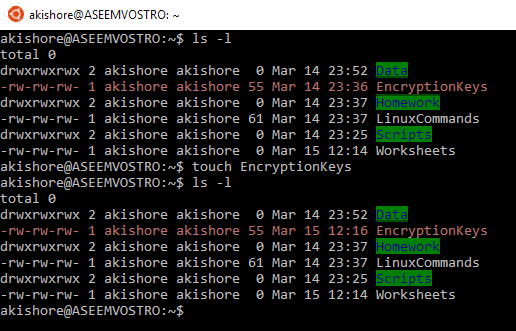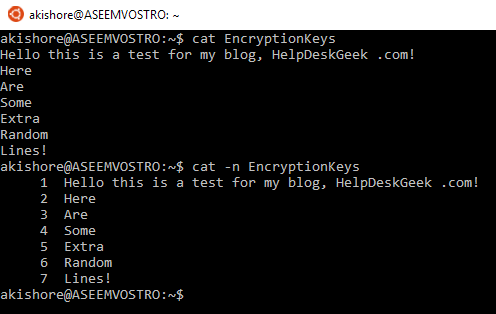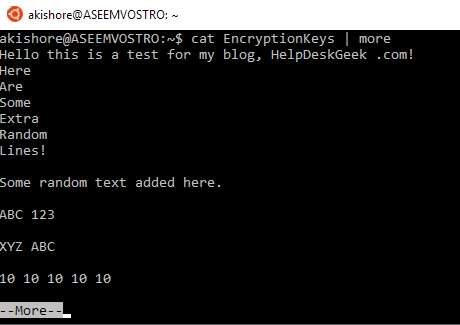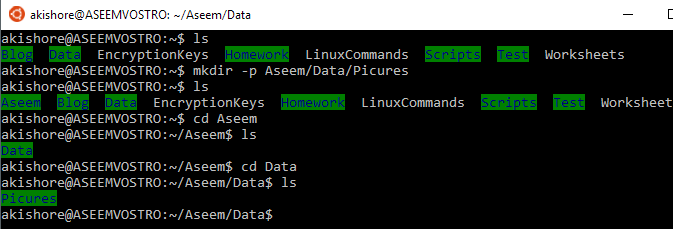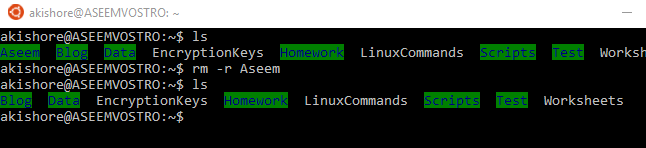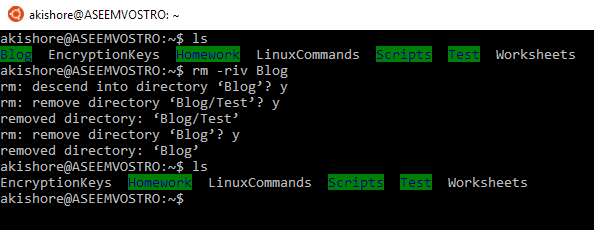Ha új vagy a Linux, a terminál használata kissé túlterhelt. Az új Linux disztribúciók, mint a Linux Mint, nagyszerű grafikus interfészekkel rendelkeznek, de a Linux szíve a kernel, és a parancssor használatát jelenti.
Még akkor is, ha Windows-felhasználó vagy, valószínűleg parancssor ablakot az élet egy bizonyos pontján végrehajtani egy feladatot. A Windows legújabb verziójával a Windows 10-es verziójában telepítheti az Ubuntu Bash-parancsértelmezőt Windows-ban, és futtathatja a Linux parancsokat közvetlenül a Windows-ból!
Ebben a cikkben néhány igazán alapvető Linux olyan parancsokat, amelyek a Linux nagyjából minden disztribúciójánál gyakoriak. Mivel a bash héj a legnépszerűbb héj és az általam használt is, ezt a szintaxist használom minden parancsra. Emellett megemlítem az egyes parancsok leghasznosabb argumentumait, de még sok más megtalálható a man oldalakon.
1. ls (lista tartalma)
Véleményem szerint az első parancs, amit tudnia kell, a lsparancs. Ez a parancs felsorolja az aktuális munkakönyvtár tartalmát. Ha csak írja be az ls-et, és nyomja meg az Enter billentyűt, akkor az aktuális könyvtárban nagyon egyszerűen felsorolja a fájlokat és mappákat.
A Linux disztribúciók, a könyvtárak különböző színűek, mint a zöld. A fájlok rendszerint a parancsértelmező standard színét jelentik, ami az én esetemben szürke. Bármely érv nélkül, unalmas vagyok. Ha az ls-lel az -a-t használja, minden rejtett fájlt megtekinthet.
kezdődik egy pont egy rejtett fájl vagy könyvtár. A rejtett könyvtáraknak mindegyike sötétkék színű, ami nagyon nehéz látni. Egy másik hasznos argumentum a -lopció az alábbiak szerint.
olyan mappák, amelyekben több információ található, például engedélyek, linkek, felhasználó, csoport, méret és utolsó módosítás dátuma. Ha nem biztos benne, hogy hogyan értelmezi az engedélyeket, győződjön meg róla, hogy elolvasta a bejegyzésemet a Linux-engedélyek megértése.
2. cd (Change Directory)
Miután felsorolta a könyvtár tartalmát, hasznos tudni, hogyan lehet átváltani egy másik könyvtárra. Alapértelmezés szerint a bash-héj megnyitásakor mindig elindul a saját könyvtárában. Ezt jelzi a tilde szimbólum (~) a shell parancssorban.
A cdparancs a Linux könyvtárak megváltoztatásának módja. Tényleg nem sok a cd-vel tanulni, de van néhány parancsikon. Egy jó egyszerűen írja be a cd-t és nyomja meg az enter billentyűt. Ez mindig visszatér a hazai könyvtárba, függetlenül attól, hogy hol vagy.
egy olyan könyvtárba kerül, amely nem elérhető egy relatív útvonalon keresztül. Az alábbi példában abszolút elérési utat kell használnom a root (/)-hez az etc / ssh eléréséhez.
3. man (Súgóoldalak)
A man parancs valószínűleg az egyik leghasznosabb parancs Linux alatt. Még a fejlett Linux felhasználók sem emlékeznek minden argumentumra a Linux parancsra. A man oldalak részletes információkat tartalmaznak a parancs különböző argumentumairól.
A szintaxis valóban egyszerű. Csak az ember követte azt a parancsot, amelyet szeretne megtudni. A fenti képernyőképen egy ember ls-et bonyolítottam az ls paranccsal kapcsolatban. Egy ember számára hasznos argumentum a -k, amely lehetővé teszi, hogy minden parancsot egy kulcsszó segítségével keressen.
A fenti kifejezést a zipkulcsszóra keresem, és visszaadtam az összes olyan parancsot, amelyek a parancsnévben vagy a leírásban szerepelnek a zipszóval. Ez egy praktikus módja annak, hogy megtalálja azokat a parancsokat, amelyekről máskülönben nem tudhat.
Az emberrel együtt egy másik parancsot is használhat, amelynek neve info. . Csak írja be az info parancsparancsot az adott információ info oldalának megjelenítéséhez.
4. érintse meg a (Fájl létrehozása)
Ha gyorsan új fájlt szeretne létrehozni, akkor a legegyszerűbb mód a érintőparancs használata. A valóságban az érintőparancs segítségével megváltoztathatja a fájl időbélyegét, de egy másik felhasználás új fájl létrehozása.
Ott sokféleképpen hozhat létre fájlokat Linux alatt, és később valószínűleg soha nem fog megérinteni a fájl létrehozásához, de az elején igen hasznos.
Ha a fájl már létezik az érintőképernyő használatakor, egyszerűen frissíti az utolsó hozzáférést és az utolsó módosított időbélyegzőt a fájlhoz.
5. cat (Concatenate Files & Print)
Egy másik hasznos parancs a macskaparancs. A macska fő funkciója több fájl összekapcsolása, de a fájl tartalmának szabványos kimenetre való nyomtatására is használható (ez a képernyő).
A -nargumentum segítségével adhat vonalkódokat a kimenethez. Ha a -bopciót használja, akkor csak sorok adhatók hozzá sorokhoz, amelyek nem üresek. Ha egy olyan fájlt használ, amely hosszabb, mint a terminál ablakának magassága, akkor csak a fájl alja jelenik meg. A kevesebbvagy többparanccsal csonkolhatja a macska kimenetét a fájlok oldalának tartalmát oldalanként.
6. mkdir (Make Directory)
Néhány pontban olyan könyvtárakat szeretne létrehozni, amelyek jobbak az adatok rendezéséhez, és ott jönnek a mkdirparancs. A fenti példában két könyvtárat hoztam létre a saját könyvtárban egy relatív útvonal használatával, és a könyvtár létrehozásához használt útvonalak segítségével.
abszolút út. Ha egyszerre több hierarchikus könyvtárat kell létrehoznod, akkor a -pargumentumot kell használnod.
a fenti példában a P argumentumot használtam az Aseem, Data és Pictures könyvtárak létrehozásához egyszerre, bár egyik sem létezett.
7. rm (Remove)
Az rmparancs olyan erőteljes parancs, amely a fájlok és könyvtárak eltávolítására használható. Az rm parancs eltávolíthatja azokat a könyvtárakat, amelyeken fájlok és könyvtárak vannak.
A fájl eltávolításához csak írja be a fájl nevét. Ha eltávolít egy olyan könyvtárat, amely nem üres, akkor használja a -rargumentumot. Szintén jó ötlet a -iés az -vargumentumok használata az rm használatakor, mielőtt bármit törölne.
Tehát ezek a hét nagyon egyszerű, mégis gyakori parancs, amelyet a Linuxban meg kell tudnia kezdeni. Sok más van, és hamarosan több új cikket fogok közzétenni több parancsra, és hogyan használhatom őket. Ha bármilyen kérdése van, írj egy megjegyzést. Enjoy!